Come aggiungere un amministratore alla tua pagina Facebook e gestire i ruoli della pagina aziendale
Pubblicato: 2021-02-28Di tanto in tanto, tu o qualcuno con cui lavori chiedete sicuramente o cercate su Google " Come aggiungere l'amministratore alla Pagina Facebook " o "Come aggiungere persone alla mia Pagina Facebook".
Quindi se sei tu, buone notizie, sei nel posto giusto!
Facebook ti consente di aggiungere persone con diversi livelli di autorizzazioni alla tua Pagina. E non c'è limite al numero di persone che possono avere un ruolo su una Pagina aziendale di Facebook.
Andiamo subito a questo. Ecco come aggiungere un amministratore alla tua Pagina Facebook!
Partecipa al webinar di oggi con Larry Kim!
Oppure registrati per la riproduzione gratuita
Scopri tutto sui NUOVI strumenti da MobileMonkey a 10 volte il coinvolgimento di Instagram con l'automazione della messaggistica.

Come aggiungere l'amministratore alla pagina Facebook
Cominciamo con la versione breve.
Ecco come aggiungere un amministratore alla tua Pagina Facebook:
- Passo 1. Fai clic sulla scheda Impostazioni della tua Pagina aziendale di Facebook.
- Passo 2. Apri il menu Ruoli della pagina nella colonna di sinistra.
- Passaggio 3. Digita un nome o un'e-mail nella casella e seleziona la persona dall'elenco visualizzato.
- Passaggio 4. Fai clic su Editor per selezionare un ruolo dal menu a discesa, scegli Amministratore e fai clic su Aggiungi .
- Passaggio #5. Il nuovo amministratore riceve una notifica. Ruoli della pagina esistenti = In attesa.
- Passaggio #6. Il ruolo della nuova pagina è accettato. Ruoli della pagina esistenti = accettati.
Tieni presente che se non sei amico della persona che stai aggiungendo, dovrà accettare il tuo invito prima che possa iniziare ad aiutarti a gestire la tua Pagina.
Se hai bisogno di imparare come modificare i ruoli della Pagina Facebook su una pagina aziendale, vai qui.
E ora per la versione completa di come aggiungere un amministratore a una pagina Facebook con schermate dettagliate!
Passo 1. Fai clic sulla scheda Impostazioni della tua Pagina aziendale di Facebook
Vai alla tua Pagina aziendale di Facebook e trova la scheda "Impostazioni" nella parte inferiore della barra dei menu sul lato sinistro della tua pagina.
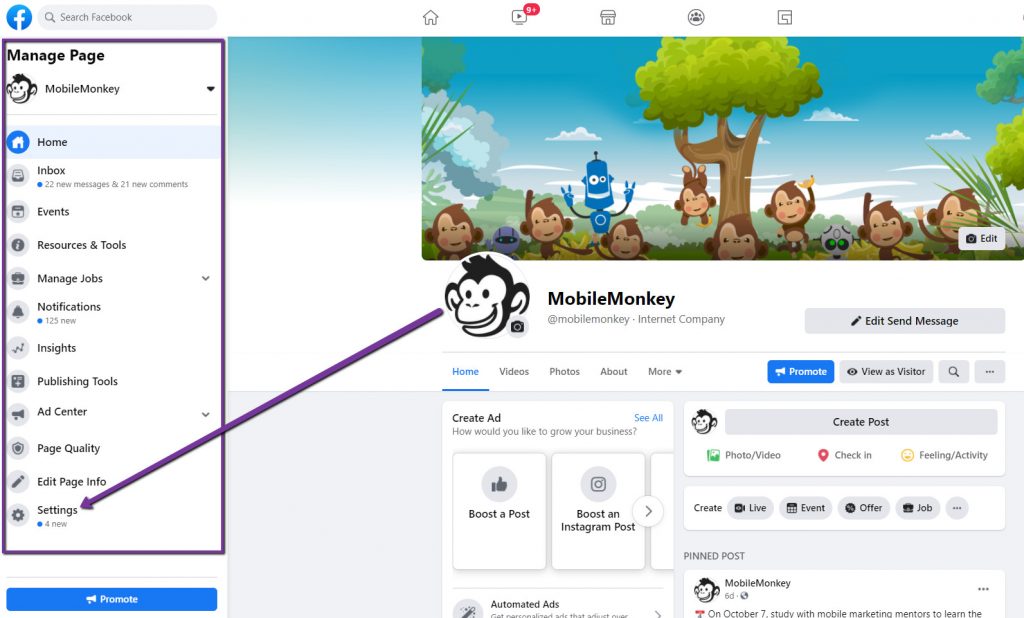
Passo 2. Menu Ruoli Pagina Facebook
Dal menu Ruoli della pagina, puoi gestire ogni ruolo sulla tua pagina.
Fai clic sulla scheda "Ruoli della pagina" dalla barra dei menu sul lato sinistro della pagina. Si aprirà il menu Ruoli della pagina.
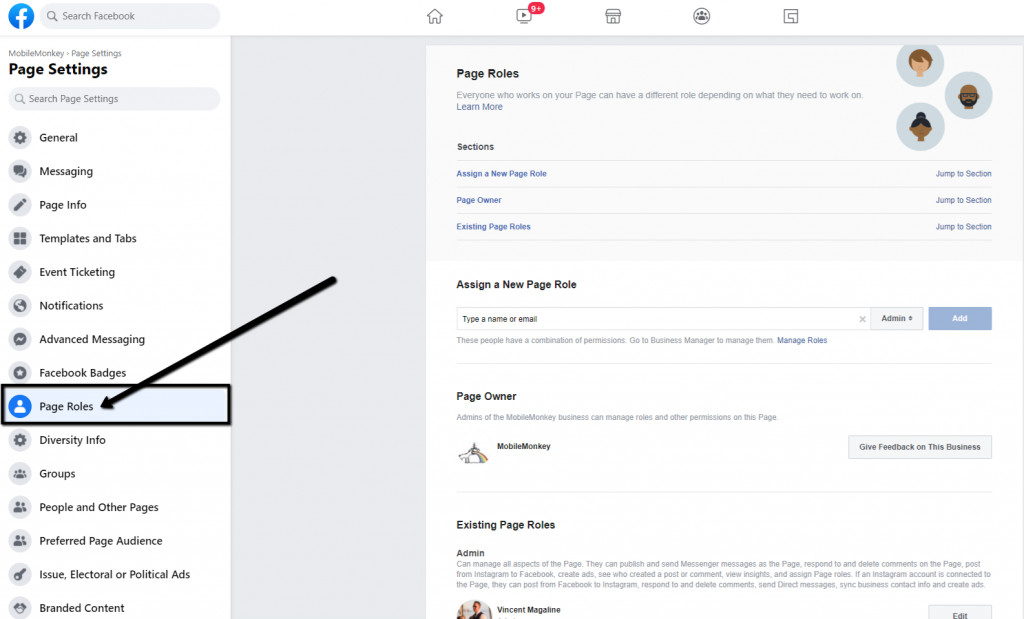
Passaggio 3. Aggiungi un amministratore alla tua pagina aziendale di Facebook
Nella sezione "Assegna un nuovo ruolo alla pagina", inizia a digitare il nome della persona che desideri assegnare alla pagina. Il menu a discesa ti offrirà suggerimenti e da lì potrai scegliere la persona che desideri.
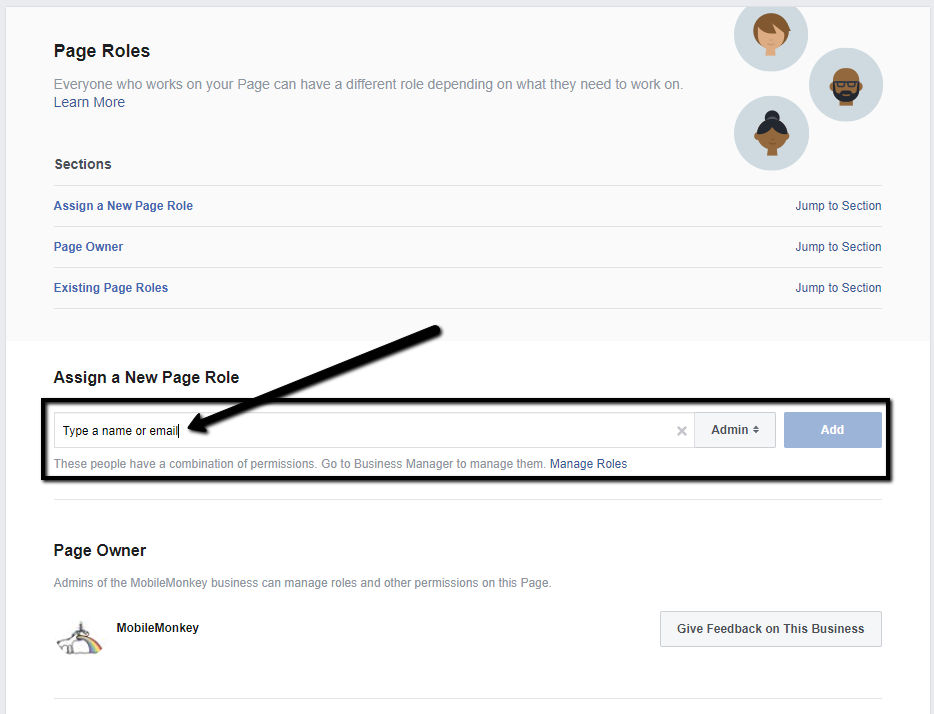
Una volta che hai il nome giusto, fai clic su "Aggiungi". Facebook ti chiederà quindi di reinserire la password per assicurarti che sei tu a fare la modifica.
Nota: verrà visualizzato un promemoria popup in blu che dice: " Se stai aggiungendo un nuovo amministratore alla tua Pagina, tieni presente che avrà la stessa autorizzazione che hai tu per apportare modifiche a questa Pagina . "
Passaggio 4. Assegna un nuovo ruolo di pagina per l'amministratore
Anche nella sezione "Assegna un nuovo ruolo alla pagina", fai clic sul menu accanto al loro nome per selezionare l'opzione "Amministratore".
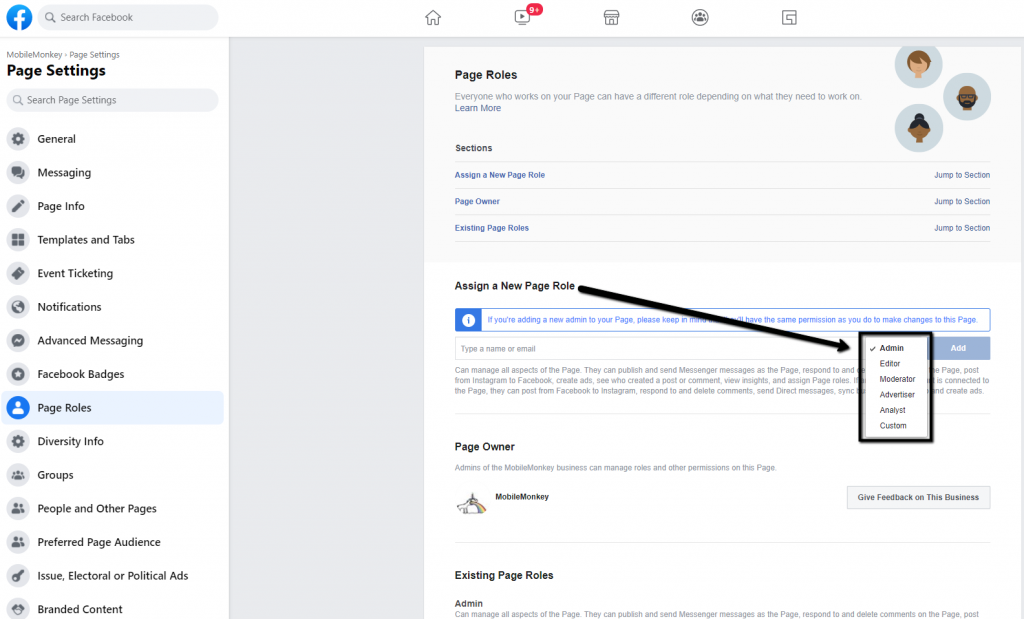
Puoi impostare diversi ruoli, ciascuno con autorizzazioni diverse che verranno visualizzate sotto la barra di ricerca quando selezioni uno dei seguenti ruoli di pagina:
- amministratore
- Editore
- Moderatore
- Inserzionista
- Analista
- Costume
Passaggio #5. Ruoli della pagina esistenti – In attesa
Sempre nel menu Ruoli della pagina, in "Ruoli della pagina esistenti", il nome della persona verrà ora visualizzato con un messaggio "in sospeso" accanto ad esso in rosso.
Passaggio #6. Ruoli di pagina esistenti: accettati
Infine, l'ultimo passaggio su come aggiungere l'amministratore alla pagina Facebook!
Una volta che la persona a cui hai assegnato questo ruolo pagina riceve la notifica, può accettare e il suo ruolo verrà visualizzato nella sezione "Ruoli pagina esistenti".
OTTIENI NUOVI STRUMENTI INSTAGRAM DA MOBILEMONKEY
Aumenta i follower e il coinvolgimento su Instagram con nuovi strumenti per influencer, artisti, marchi e aziende D2C. Iscriviti per essere il primo a utilizzare gli strumenti che generano il coinvolgimento dell'élite tramite i messaggi diretti di Instagram.
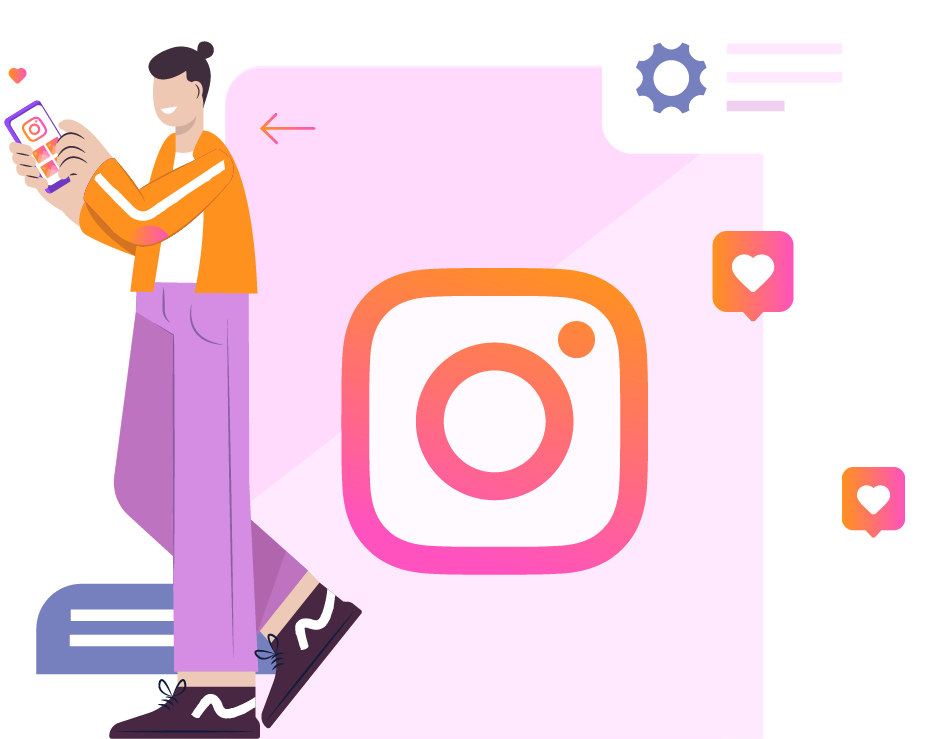
Come modificare i ruoli della pagina su una pagina aziendale di Facebook
Passo 1. Trova la sezione Ruoli di pagina esistenti del menu Ruoli di pagina
La sezione Ruoli di pagina esistenti ti mostra ogni persona sulla tua pagina, classificata in base alle loro autorizzazioni.
Ad esempio, puoi avere più persone sotto Amministratore e una persona sotto Moderatore.
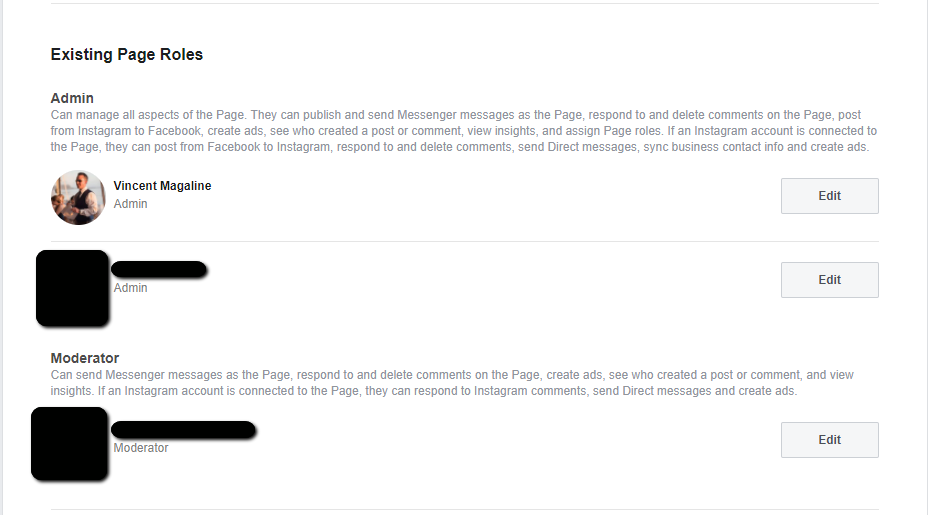
Passo 2. Come modificare i ruoli delle pagine esistenti
I ruoli di pagina esistenti sono organizzati in base al numero di autorizzazioni che detengono.
Puoi anche utilizzare questo menu per modificare le autorizzazioni per ogni persona sulla tua pagina. Quindi, se hai già qualcuno come Editor, puoi cambiarlo in un Amministratore facendo clic sul pulsante "Modifica" sulla destra.
Quando fai clic su "Modifica", verrà visualizzato un menu a discesa che ti consente di scegliere un altro ruolo per quella persona. In questo modo, non è necessario aggiungerli nuovamente alla tua pagina.
Puoi anche utilizzare questa parte del menu per rimuovere persone dalla tua pagina.
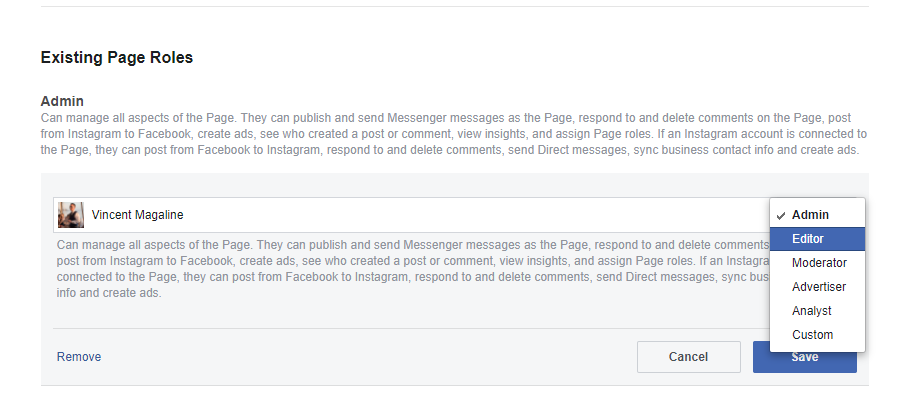
Questo conclude come aggiungere l'amministratore alla pagina Facebook . Speriamo che questo sia stato utile!
Fai marketing su Facebook?
Se sei un marketer digitale, è probabile che uno dei tuoi canali principali sia Facebook.
Sapevi che puoi utilizzare Facebook Messenger per le aziende? Se hai risposto "Sì" o "No" non importa. Ciò che conta è che oltre 1,5 miliardi di persone utilizzino attivamente la chat di Facebook Messenger.
Tuttavia, meno dell'1% delle aziende interagisce con il proprio pubblico su questo canale collaudato.
Pertanto, Messenger rappresenta una rara opportunità per interagire con i consumatori su un canale di marketing non sfruttato e altamente coinvolgente.
Partecipa al webinar di oggi con Larry Kim!
Oppure registrati per la riproduzione gratuita
Scopri tutto sui NUOVI strumenti da MobileMonkey a 10 volte il coinvolgimento di Instagram con l'automazione della messaggistica.

Passi successivi importanti
- Crea oggi stesso il tuo funnel di vendita automatizzato in MobileMonkey. Inizia gratuitamente oggi stesso.
- Parla e impara a conoscere i chatbot con altri appassionati. Unisciti a MobileMonkey Island, il nostro gruppo Facebook di 40.000 marketer e imprenditori pronti a supportarti.
- Migliora le tue prestazioni di marketing con Chatbot University, un tutorial gratuito di chatbot e un'area di formazione per i marketer di chat.
Domande frequenti su come aggiungere un amministratore a una pagina aziendale di Facebook
D: Come aggiungo un amministratore alla mia pagina Facebook?
R: I passaggi su come aggiungere un amministratore alla pagina Facebook dalla scheda delle impostazioni:
- Accedi al tuo account Facebook. Vai a "Impostazioni" nel menu della barra laterale di sinistra.
- Verrai indirizzato alla pagina Impostazioni generali della pagina. Seleziona "Ruoli della pagina" dal menu della barra laterale di sinistra.
- Inserisci il nome della persona che vuoi assegnare alla pagina nella sezione "Assegna un nuovo ruolo nella pagina". Dal menu a tendina potrai selezionare la persona che desideri.
- Usando il menu a tendina accanto al loro nome, puoi scegliere il loro ruolo.
- Seleziona l'opzione "Amministratore" dal menu a discesa.
Vedrai un messaggio che dice: "Quando aggiungi un nuovo amministratore alla tua Pagina, tieni presente che avrà le tue stesse autorizzazioni".

- Per essere sicuro che sei tu ad apportare la modifica, Facebook ti chiederà di inserire nuovamente la tua password. Fai clic su "Aggiungi" quando hai il nome giusto.
- In "Ruoli di pagina esistenti", il nome della persona verrà ora visualizzato con un messaggio rosso "in sospeso".
- Dopo aver ricevuto la notifica, l'utente può accettarla e il suo ruolo verrà aggiunto alla pagina nella sezione "Ruoli di pagina esistenti".
Ogni persona sulla tua pagina viene visualizzata in base alle sue autorizzazioni. Ad esempio, potresti assegnare una persona alla posizione di amministratore e un'altra persona alla posizione di editore.
Puoi trovare istruzioni dettagliate nella parte superiore di questo articolo.
D: Quali sono i diversi ruoli della pagina Facebook?
R: Esistono sei diversi ruoli della pagina Facebook:
- Amministratore: ha il pieno controllo della pagina e può aggiungere e rimuovere altri amministratori.
- Editor: può modificare la pagina, aggiungere foto e video e pubblicare come pagina.
- Moderatore: può rimuovere e nascondere commenti, post e foto.
- Analista: può visualizzare approfondimenti e dati sulle prestazioni per la pagina.
- Marketer: può creare annunci e visualizzare approfondimenti per gli annunci.
- Sviluppatore: può creare e gestire app per la pagina.
D: Come posso modificare un ruolo di una pagina Facebook esistente?
R: Puoi modificare un ruolo di pagina Facebook esistente seguendo questi passaggi:
- Vai al menu Ruoli della pagina.
- Seleziona la sezione Ruoli di pagina esistenti.
- Sulla destra, trova la persona per cui vuoi cambiare il ruolo e fai clic sul pulsante "Modifica".
- Apparirà un menu a discesa che ti consente di scegliere un altro ruolo per quella persona.
- Fai clic sul pulsante "Salva" quando hai finito.
Puoi anche utilizzare questa parte del menu per rimuovere persone dalla tua pagina.
D: Come faccio a rimuovere un amministratore dalla mia pagina Facebook?
R: Puoi rimuovere un amministratore dalla tua pagina Facebook seguendo questi passaggi:
- Vai al menu Ruoli della pagina.
- Seleziona la sezione Ruoli di pagina esistenti.
- Sulla destra, trova la persona che desideri rimuovere e fai clic sul pulsante "Rimuovi".
- Fare clic sul pulsante "Conferma".
La persona verrà rimossa dalla tua pagina e non avrà più privilegi di amministratore.
D: Qual è il modo migliore per gestire i ruoli della pagina Facebook?
R: Il modo migliore per gestire i ruoli della pagina Facebook è utilizzare la sezione Ruoli della pagina esistenti del menu Ruoli della pagina. Ciò ti consente di visualizzare un elenco di tutte le persone che dispongono dei privilegi di amministratore, editore, moderatore o analista per la tua pagina. Puoi quindi cambiare il loro ruolo o rimuoverli dalla tua pagina.
D: Perché non posso aggiungere un amministratore alla mia pagina Facebook?
R: Un amministratore della tua pagina Facebook deve disporre di un account Facebook, che si tratti di un profilo personale o di un account aziendale. Le pagine Facebook sono entità indipendenti e gli amministratori potrebbero non essere visibili a coloro a cui piacciono. Abbiamo anche osservato che la persona che aggiunge le autorizzazioni di amministratore a un nuovo utente deve essere amica del nuovo amministratore su Facebook.
L'inserimento di un indirizzo e-mail nella sezione "Inizia a digitare un nome o un'e-mail" della schermata Gestisci amministratori situata nella sezione Modifica profilo della tua pagina non consentirà a Facebook di registrare quella persona a meno che non sia già un membro di Facebook.
D: Posso avere 2 amministratori su una pagina Facebook?
R: Una Pagina può avere tutti gli amministratori che vuole. Puoi aggiungere un amministratore visitando "Modifica pagina" nella sequenza temporale, facendo clic su "Ruoli amministratore" e selezionando "Aggiungi un altro amministratore". Nota: per diventare un amministratore, l'utente deve mettere Mi piace alla tua pagina.
D: Dov'è il pannello di amministrazione su Facebook?
R: Il pannello di amministrazione è nascosto nell'angolo in alto a destra della tua pagina Facebook. Puoi accedervi facendo clic sull'icona a forma di ingranaggio. Questo ti darà un menu con diverse opzioni, tra cui "Ruoli pagina".
Tieni presente che Facebook cambia costantemente layout e funzioni, quindi alcune di queste istruzioni potrebbero non essere aggiornate. Per le istruzioni più accurate e aggiornate, visita il Centro assistenza di Facebook.
D: Qual è il ruolo più alto nella pagina Facebook?
R: Il ruolo più alto nella pagina Facebook è admin. Un amministratore ha il controllo completo sulla pagina e può aggiungere e rimuovere altri amministratori.
D: Una pagina Facebook può essere amministratore di un'altra pagina?
R: Un amministratore di una Pagina Facebook può aggiungere un altro amministratore purché anche il nuovo amministratore abbia un account Facebook e sia amico dell'amministratore originale su Facebook o che l'amministratore originale conosca l'indirizzo e-mail associato all'account Facebook del nuovo amministratore.
D: Come faccio a vedere chi è l'amministratore su una pagina Facebook?
R: Vai alla scheda Impostazioni in alto a destra della pagina e trova la sezione Ruoli della pagina a sinistra. Nel Centro assistenza di Facebook, puoi leggere ulteriori informazioni su ciascuno dei ruoli e sulle relative capacità. Tutte le informazioni sul ruolo per la Pagina saranno visibili e modificabili se sei l'amministratore della Pagina.
D: Come faccio a sapere chi ha pubblicato una pagina?
R: Il nome della persona che ha pubblicato apparirà sotto il nome della tua Pagina accanto a Pubblicato da. Ogni volta che viene inserito un commento alla Pagina, il nome della persona che ha commentato apparirà accanto a Commentato da. Dovresti ricordare che solo le persone che aiutano a gestire la tua Pagina potranno vedere queste informazioni.
D: Che cos'è un ruolo di pagina personalizzato su Facebook?
R: I ruoli di amministratore di Facebook personalizzati, ad esempio, consentono a un amministratore di pianificare e creare post e commenti negandogli la possibilità di pubblicare. Esiste un ruolo di amministratore di Facebook personalizzato che consente a un membro del team di pubblicare e commentare, ma non di pubblicare.
D: Un editor può rimuovere un amministratore da una pagina Facebook?
R: Non appena rimuovi qualcuno dall'essere un amministratore, non sarà più in grado di rimuovere membri o amministratori, aggiungere nuovi amministratori o modificare le descrizioni o le impostazioni del gruppo. A meno che il creatore del gruppo non lasci il gruppo da solo, il creatore del gruppo non può essere rimosso come amministratore.
D: Qual è la differenza tra Editor e Admin su Facebook?
R: Il ruolo più potente e di controllo è l'amministratore. Il secondo ruolo più autorevole è l'editore. Gli editor possono fare tutto ciò che gli amministratori possono tranne gestire altri ruoli e impostazioni della pagina. I moderatori sono responsabili della gestione di persone, commenti, messaggi e annunci.
D: Perché non riesco a trovare i ruoli della Pagina su Facebook?
R: Puoi trovare le impostazioni dei ruoli della Pagina Facebook andando alla tua Pagina aziendale di Facebook e facendo clic sull'opzione Impostazioni sul lato sinistro. Da qui, seleziona Ruoli della pagina. In questa pagina puoi vedere un elenco di persone che hanno accesso alla tua Pagina. Aggiungi o rimuovi persone dai ruoli della Pagina esistenti.
D: Perché non sono un amministratore della mia pagina Facebook?
A: Dal momento che tecnicamente sei ancora un membro, sei considerato un membro. È possibile andare avanti solo se si rassegna le dimissioni dalla posizione attuale. Per fare ciò, fai clic su Impostazioni nel pannello di sinistra, fai clic su Ruoli della pagina (anche in quel pannello), fai clic su Modifica sotto il tuo account e quindi seleziona Rimuovi.
Un'altra strada possibile è richiedere a un altro amministratore della Pagina di invitarti come amministratore della Pagina.
D: Come faccio a tornare a Amministratore su Facebook?
R: Se sei un amministratore:
- Tocca la tua immagine del profilo nell'angolo in alto a sinistra di Facebook.
- Fare clic sulle pagine.
- Visita la tua Pagina e tocca Altro.
- Per modificare i ruoli della pagina, tocca Modifica impostazioni.
- Puoi modificare il ruolo di qualsiasi dipendente toccando accanto al suo nome. Dopo aver inserito la tua password, potrai cambiare il ruolo.
- Scegli un nuovo ruolo e quindi tocca Salva.
D: Perché l'invito dell'amministratore della pagina Facebook non viene visualizzato?
A: L'invito al ruolo della pagina non viene visualizzato in nessuna delle due posizioni? Se hai problemi a trovare la notifica, contatta il tuo Account Manager. Lui o lei annullerà l'invito e lo invierà di nuovo. Per evitare che venga sepolto nell'elenco delle notifiche, assicurati di controllare le notifiche il prima possibile.
D: Come accetto la richiesta dell'amministratore della Pagina Facebook?
A: Ecco una guida passo passo per accettare l'amministratore della pagina:
- Accedi a Facebook
- Nella colonna Esplora sul lato sinistro del feed di notizie, fai clic su "Pagine"
- Seleziona "Inviti"
- Vai alla pagina di invito dell'amministratore e fai clic su accetta
D: Posso rilevare una pagina Facebook senza un amministratore?
R: Se non sei considerato un amministratore di una pagina Facebook che possiedi o gestisci, devi prima accedere alla pagina in questione e fare clic sull'opzione "Segnala pagina" che si trova facendo clic sui 3 punti.
Fai clic su "È la tua proprietà intellettuale" nell'angolo inferiore quando ti viene chiesto perché stai segnalando la pagina.
Successivamente, verrai indirizzato a una pagina che delinea le politiche di Facebook e come puoi presentare un reclamo.
D: Gli amministratori dei gruppi Facebook sono responsabili dei contenuti?
R: Non è responsabilità dell'amministratore di un gruppo Facebook monitorare il contenuto o la condotta dei membri del gruppo. Secondo Facebook, il ruolo di amministratore non include il monitoraggio dei contenuti e della condotta.
Ecco cosa fare dopo:
Cerchi altri tutorial passo-passo e risorse utili come come creare un sondaggio su Facebook o un elenco di siti pubblicitari gratuiti?
- Dai un'occhiata al blog MobileMonkey Growth Marketing per tutto ciò che riguarda il marketing di Facebook e i chatbot multicanale.
- Parla e impara a conoscere i chatbot con altri appassionati. Unisciti a MobileMonkey Island, un gruppo Facebook di oltre 35.000 marketer e imprenditori pronti a supportarti.
- Migliora le tue prestazioni di marketing con una strategia omnicanale e scopri perché la tecnologia OmniChatⓇ di MobileMonkey ha gli strumenti per differenziare il tuo marketing dalla concorrenza.
